管理员用户:office365管理员用户查看SKUID的方法非常简单,只需要打开
Microsoft 365 admin center然后点击账单许可证,然后再点击进去查看许可证详情。最后再URL地址里面就可以看到SKUID了
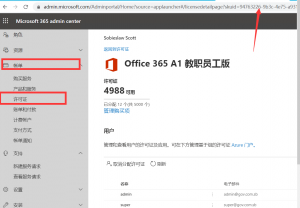
非管理员用户:非管理员用户需要使用powershell来查看订阅的详细信息。
先下载编写好的poweshell脚本
按键盘WIN+R再按A会启动powershell。先输入两条命令安装控件
Set-ExecutionPolicy -ExecutionPolicy Bypass -Force
Set-ExecutionPolicy -ExecutionPolicy Bypass -Scope CurrentUser -Force
运行方式有两种:
1、在命令提示符中交互式运行:
# 在Office365.ps1所在文件夹中按住Shift并点击鼠标右键选择"在此处打开命令窗口".
powershell .\Office365.ps12、在命令提示符中带参数运行(参数可选):
# 在Office365.ps1所在文件夹中按住Shift并点击鼠标右键选择"在此处打开命令窗口".
# 当""项指定值为"_"时,则不查询SKU状态.
powershell .\Office365.ps1 -u -p -l 3、在PowerShell中运行:
# 打开PowerShell主程序,切换至Office365.ps1所在目录.
# 执行脚本(带参数或不带参数).
.\Office365.ps1
.\Office365.ps1 -u -p -l 4、无法运行/运行报错:
# 以管理员身份运行命令提示符,输入powershell并按回车,然后执行下面命令.
# 第一次运行将自动下载所需组件,请耐心等待.
# 直接打开运行会造成视觉上的闪退效果,请打开命令提示符或者Powershell主程序运行.
# 飘云在Win10上测试, 无任何异常.如果出现表达式错误,请升级您的Powershell版本.
Set-ExecutionPolicy -ExecutionPolicy Bypass -Force
Set-ExecutionPolicy -ExecutionPolicy Bypass -Scope CurrentUser -Force使用说明:
当SKU类型数量等于1时,默认选择唯一的SKU名称.
当SKU类型数量大于1时,在给出的列表中选择一项输入SKU名称.
在命令提示符中鼠标右键为复制/粘贴.
一些常见的SKU名称:
# Name : SKU
-------------------------------------
# E3_MSDN : DEVELOPERPACK
# A1_Student : STANDARDWOFFPACK_STUDENT
# A1_Faculty : STANDARDWOFFPACK_FACULTY
# A1P_Student :STANDARDWOFFPACK_IW_STUDENT
# A1P_Faculty :STANDARDWOFFPACK_IW_FACULTY示例:
如果显示信息不完整,则是全局管理员关闭了Azure AD访问权限.
Login: admin@piaoyuncc.onmicrosoft.com
User Role: User # 此用户在组织内的角色. User: 普通用户; Company Administrator: 全局管理员
Admin User: [Disable]admin@piaoyuncc.onmicrosoft.com; # 全局管理员状态列表. [Disable]表示该全局管理员目前不可以登录. [Enable]表示该全局管理员目前可以登录. [Null]表示该组织目前无全局管理员.
Office365 SKU: DEVELOPERPACK; STANDARDWOFFPACK_STUDENT; STANDARDWOFFPACK_FACULTY; STANDARDWOFFPACK_IW_FACULTY; STANDARDWOFFPACK_IW_STUDENT; # 组织内可用的SKU列表
Query Office365 SKU: STANDARDWOFFPACK_IW_STUDENT # 输入要查询的SKU名称
SkuName: STANDARDWOFFPACK_IW_STUDENT # 显示SKU名称
ActiveUnits: 1000000 # 显示SKU可用许可证数量
ConsumedUnits: 1 # 显示SKU已分配许可证数量
TotalUnits: 1000000 # 显示SKU总共许可证数量
SubscriptionStatus: Enabled # 显示许可证状态. 如果是Enabled状态,则订阅正常. 如果含有[Trial]标记,则表示为试用类型订阅.
SubscriptionDate: 10/17/2015 # 订阅创建日期. 如果调整过许可证数量,则显示为最近调整的日期.
SubscriptionId: xxxxxxxx-xxxx-xxxx-xxxx-xxxxxxxxxxxx # 订阅唯一ID.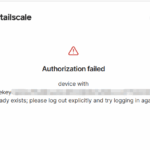

评论
还没有任何评论,你来说两句吧!